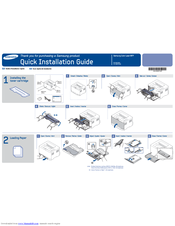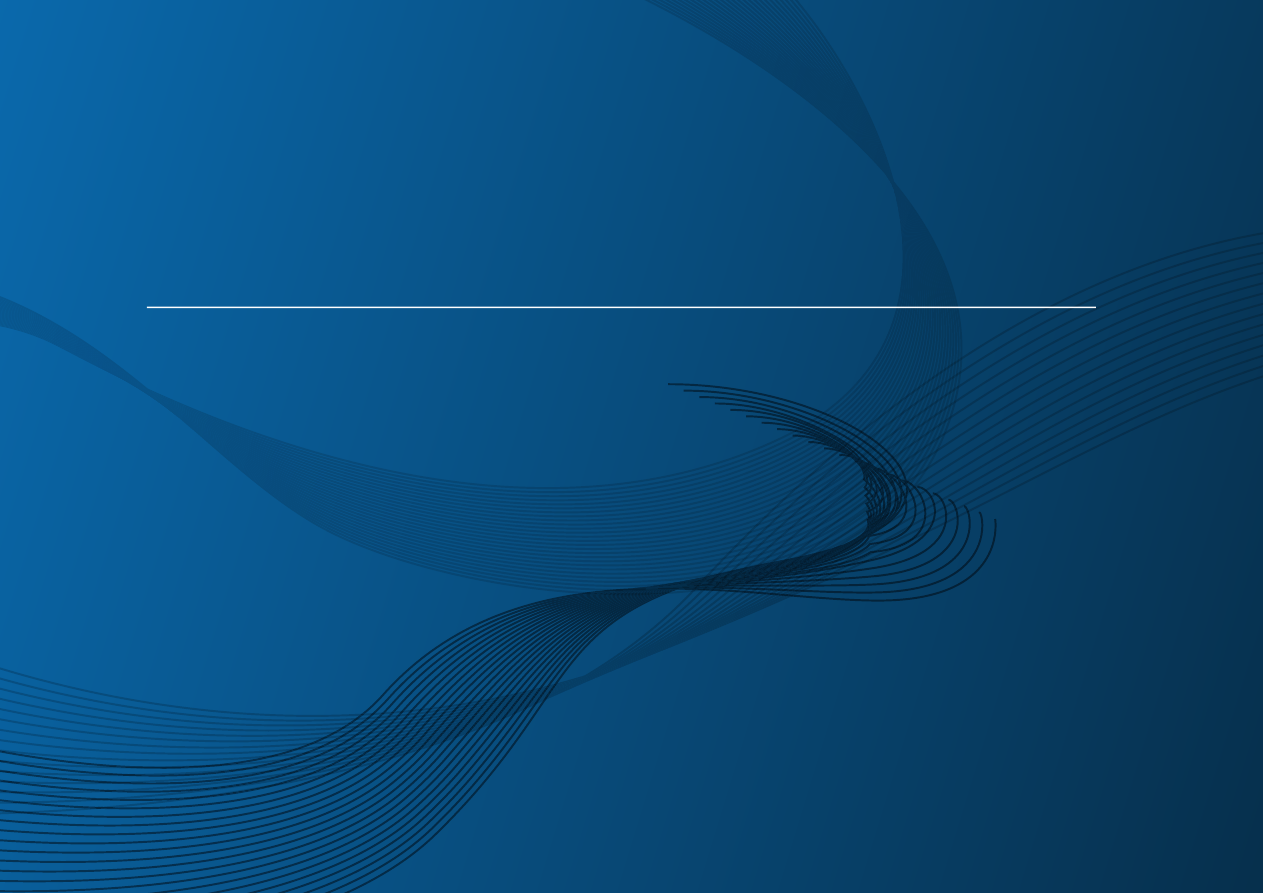Окончание поддержки: драйверы для принтеров в Windows 7, 8, 8.1, Server 2008, 2008R2.
HP больше не поддерживает эти драйверы принтеров с 1 ноября 2022 г. HP рекомендует обновить операционную систему до поддерживаемой версии. Подробнее

#49 Samsung CLP 320 / 360 / 365 сброс счетчика ленты переноса и термофиксатора | Samsung EDC CLP

Как быстро заправить катридж в цветном принтере Samsung CLP 365

Обзор Samsung CLP-365

#90 Ремонт принтера Samsung CLP-365 | Принтер не берет бумагу | Замятие бумаги в лотке 1 | CLP 365

Unboxing цветного лазерного принтера Samsung CLP-365 с тестом печати

How-to Fix Samsung CLP-360/365W, C410W/C430W • Paper Jam/Won’t Pick-up • Detailed Printer Repair!

Прошивка принтера Samsung CLP-360, CLP-365 (метод клонирования)

How to remove and clean Samsung Transfer Belt CLP-365
КРАТКОЕ
Руководство пользователя
CLP-36x Series
CLP-36xW Series
КРАТКОЕ
Руководство пользователя
В данном руководстве представлена информация по установке,
основным функциям и устранению неисправностей в системе
Windows.
РАСШИРЕННОЕ
Данное руководство содержит информацию об установке, расширенной
конфигурации, эксплуатации, а также поиске и устранении неисправностей в
различных операционных системах.
Некоторые функции могут различаться в зависимости от модели и региона.
Краткое, Введение, Обзор основных функций
Обслуживание, Устранение неисправностей
- Изображение
- Текст
Ключевые преимущества, Экологическая безопасность, Быстрая и высококачественная печать
Удобство
- Изображение
- Текст
Ключевые преимущества
Экологическая безопасность
• Для экономии тонера и бумаги устройство снабжено функцией
экопечати (см. «Easy Eco Driver» на стр. 167).
• В целях экономии бумаги можно распечатывать несколько страниц
на одном листе (см. «Использование дополнительных параметров
печати» на стр. 151).
• Для экономии бумаги можно печатать на обеих сторонах листа
(функция двусторонней ручной печати) (см. «Использование
дополнительных параметров печати» на стр. 151).
• Данное устройство позволяет сэкономить электроэнергию,
автоматически снижая ее потребление в режиме ожидания.
Быстрая и высококачественная печать
• Печать полноцветных изображений с использованием голубого,
пурпурного, желтого и черного цветов.
• Вы можете печатать с разрешением до 2 400 x 600 точек на дюйм
(фактическое разрешение) (600 x 600 x 2 бита).
• Быстрая печать по требованию.
— 18 стр/мин для формата A4 или 19 стр/мин для формата Letter
при односторонней ч/б печати.
— 4 стр/мин для формата A4 или Letter при односторонней
цветной печати.
Удобство
• Вы можете выпонять печать со смартфонов или компьютеров
через приложения, поддерживающие сервис Google Cloud Print
(см. «Google Cloud Print» на стр. 144).
• Программа Easy Capture Manager позволяет печатать снимки
экрана, полученные нажатием кнопки Print Screen на клавиатуре
(см. «Easy Capture Manager» на стр. 164).
• Приложения Samsung Easy Printer Manager и Состояние принтера
Samsung предназначены для мониторинга и отображения
информации о состоянии устройства. Они позволяют выбрать
подходящие параметры работы (см. «Работа с Samsung Easy
Printer Manager» на стр. 171 или «Работа с приложением
Состояние принтера Samsung» на стр. 174).
• Приложение AnyWeb Print помогает делать снимки экрана, а также
обеспечивает удобный предпросмотр, редактирование и печать
изображений (см. «Samsung AnyWeb Print» на стр. 166).
Ключевые преимущества
• Программа Служба обновлений позволяет регулярно проверять
наличие новых версий программного обеспечения и
устанавливать их во время установки драйвера. Эта функция
доступна только для пользователей ОС Windows.
• Если у вас есть доступ в Интернет, вы можете получить справку,
поддержку, драйверы устройства, руководства и информацию о
заказе материалов на веб-сайте www.samsung.com > ваш продукт
> Поддержка и загрузка.
Широкий набор функций и поддержка
множества приложений
• Поддержка разного формата бумаги (см. «Характеристики
материала для печати» на стр. 72).
• Печать водяных знаков: В документ можно добавлять различные
надписи, например «CONFIDENTIAL» (см. «Использование
дополнительных параметров печати» на стр. 151).
• Печать плакатов: Текст и изображения на каждой странице
документа можно увеличить, распечатать на нескольких листах
бумаги и склеить (см. раздел «Использование дополнительных
параметров печати» на стр. 151).
• Печать можно выполнять из разных операционных систем (см.
«Системные требования» на стр. 75).
• Устройство оснащено интерфейсом USB и(или) сетевым
интерфейсом.
Поддержка разных методов настройки
беспроводной сети
• Использование кнопки WPS (Wi-Fi Protected Setup™)
— Вы можете легко подключить устройство к беспроводной сети
при помощи кнопки WPS на устройстве и точке доступа
(беспроводном маршрутизаторе).
• Использование USB-кабеля или сетевого кабеля
— Вы можете подключить и использовать различные
беспроводные сети посредством USB-кабеля или сетевого
кабеля.
• С помощью Wi-Fi Direct
— Вы можете легко и удобно посылать файлы на печать с ваших
мобильных устройств посредством функций Wi-Fi или Wi-Fi
Direct.
См. «Введение в методы настройки беспроводной сети.» на
стр. 117.
Функции различных моделей
Функции и комплектация устройств могут различаться в зависимости от модели и региона.
Операционная система
Операционная система
CLP-36x Series
CLP-36xW Series
Windows
●
●
Macintosh
●
●
Linux
●
●
Функции различных моделей
Программное обеспечение
Драйвер принтера и ПО можно установить с компакт-диска с программным обеспечением. В ОС windows выберите драйвер принтера и
ПО в окне Выбор программ и утилит для установки
Программное обеспечение
CLP-36x Series
CLP-36xW Series
Драйвер принтера SPL
●
●
Драйвер принтера XPS
a
a. Драйвер печати XPS можно установть через меню Выборочная установка (воспользуйтесь компакт-диском, который входит в комплект поставки вашего
устройства).
●
●
Samsung Easy Printer Manager
●
●
Samsung Easy Color Manager
b
b. Загрузите ПО с веб-сайта Samsung и установите его: (http://www.samsung.com > ваш продукт > Поддержка и загрузка). Перед установкой проверьте, поддерживает
ли ваш компьютер и ОС эту программу.
●
●
Samsung Anyweb Print
b
●
●
Состояние принтера Samsung
●
●
SyncThru™ Web Service
●
Функции различных моделей
Различные функции
(●: поддерживаемая функция, пустое поле: неподдерживаемая функция)
Функции
CLP-36x Series
CLP-36xW Series
Высокоскоростной интерфейс USB 2.0
●
●
Интерфейс проводной локальной сети Ethernet 10/100 Base TX
●
Беспроводной сетевой интерфейс 802.11b/g/n
a
a. Для некоторых стран платы беспроводной сети могут быть недоступны. В некоторых странах доступны только сети 802.11 b/g. Свяжитесь с местным
представителем компании Samsung или обратитесь в магазин, в котором было приобретено устройство.
●
Протокол IPv6
●
Google Cloud Print
●
Экономичная печать(Easy Eco Driver)
b
b. Настроить параметры ECO можно в окне драйвера.
●
●
Защищенная настройка Wi-Fi (WPS)
●
Дуплексная (двусторонняя) печать в ручном режиме
c
c. Только для пользователей Windows.
●
●
Полезная информация
Откуда можно загрузить драйвер для
устройства?
• Посетите страницу www.samsung.com/printer. Отсюда
можно скачать последний драйвер к устройству,
который следует установить.
Где можно приобрести дополнительные
компоненты и расходные материалы?
• Задайте вопрос поставщику или продавцу техники
Samsung.
• Посетите страницу www.samsung.com/supplies.
Выберите ваш регион и страну, чтобы просмотреть
соответствующую информацию по обслуживанию.
Индикатор состояния мигает или светится
непрерывно.
• Выключите и снова включите устройство.
• Проверьте значение такого поведения индикатора в
данном руководстве, а затем выполните
соответствующую процедуру устранения проблемы
(см. «Описание индикаторов состояния» на стр. 65).
Произошло замятие бумаги.
• Откройте и закройте верхнюю крышку (см. «Вид
спереди» на стр. 20).
• См. указания по устранению замятия бумаги в данном
руководстве, а затем выполните соответствующую
процедуру устранения проблемы (см. «Удаление
замятой бумаги» на стр. 62).
Нечеткая печать.
• Низкий уровень тонера или неравномерное его
распределение в картридже. Встряхните картридж с
тонером.
• Выберите другое качество печати.
• Замените картридж с тонером.
Устройство не печатает.
• Откройте очередь печати и удалите документ из списка
на печать (см. «Отмена задания печати» на стр. 37).
• Удалите драйвер и установите его повторно (см.
«Установка драйвера локально» на стр. 25).
• Выберите данное устройство устройством по
умолчанию в ОС Windows.
Комментарии
- Manuals
- Brands
- Samsung Manuals
- Printer
- CLP-365
Manuals and User Guides for Samsung CLP-365. We have 4 Samsung CLP-365 manuals available for free PDF download: User Manual, Manual, Quick Installation Manual
Samsung CLP-365 User Manual (224 pages)
CLP-360 Colour Laser Printer
Brand: Samsung
|
Category: Printer
|
Size: 24.18 MB
Table of Contents
-
Basic
2
-
Table of Contents
2
-
1 Introduction
3
-
Key Benefits
4
-
Features by Models
6
-
Useful to Know
9
-
About this User’s Guide
10
-
Safety Information
11
-
Machine Overview
17
-
Control Panel Overview
20
-
Turning on the Machine
22
-
Installing the Driver Locally
23
-
Reinstalling the Driver
25
-
-
2 Learning the Basic Usage
26
-
Printing a Demo Page
27
-
Media and Tray
28
-
Preprinted Paper
34
-
-
Basic Printing
35
-
Using a Favorite Setting
37
-
Setting Eco Mode on the Driver
38
-
Setting Eco Mode on the Control Panel
38
-
-
-
3 Maintenance
40
-
Ordering Supplies and Accessories
40
-
Available Supplies
42
-
Available Maintenance Parts
44
-
Storing the Toner Cartridge
45
-
Redistributing Toner
47
-
Replacing the Toner Cartridge
49
-
Replacing the Waste Toner Container
51
-
Replacing the Imaging Unit
53
-
Cleaning the Machine
55
-
Tips for Moving & Storing Your Machine
57
-
-
4 Troubleshooting
58
-
Tips for Avoiding Paper Jams
58
-
Understanding the Status Led
58
-
Tips for Avoiding Paper Jams
59
-
-
Clearing Paper Jams
60
-
Understanding the Status LED
65
-
-
5 Appendix
68
-
Specifications
68
-
Regulatory Information
78
-
Canadian Radio Interference Regulations
81
-
-
Copyright
88
-
-
-
Advanced
90
-
1 Software Installation
91
-
Installation for Mac
92
-
Reinstallation for Mac
93
-
Installation for Linux
94
-
Reinstallation for Linux
95
-
-
2 Using a Network-Connected Machine
96
-
Useful Network Programs
97
-
Wired Network Setup
98
-
Ipv4 Configuration Using Setip (Mac)
99
-
-
Installing Driver over the Network
101
-
Add a Network Printer
105
-
Install the Linux Driver and Add Network Printer
105
-
-
Ipv6 Configuration
107
-
Activating Ipv6
107
-
Setting Ipv6 Addresses
108
-
-
Wireless Network Setup
110
-
Choosing Your Type
113
-
Re-Connecting to a Network
116
-
Disconnecting from a Network
116
-
Items to Prepare
121
-
-
Using Syncthru™ Web Service
126
-
Printing a Network Configuration Report
126
-
Setting up Wi-Fi Direct
129
-
Setting up the Mobile Device
130
-
Other Problems
132
-
Printing from the Chrome Browser
136
-
Printing from an Application on Mobile Device
136
-
-
-
-
3. Special Features
137
-
Changing the Default Print Settings
139
-
Setting Your Machine as a Default Machine
140
-
Using Advanced Print Features
141
-
-
Using Advanced Print Features
142
-
Mac Printing
148
-
-
Mac Printing
149
-
Linux Printing
150
-
-
Linux Printing
151
-
-
4. Useful Management Tools
152
-
Easy Capture Manager
153
-
Samsung Easy Color Manager
154
-
Samsung Anyweb Print
155
-
Easy Eco Driver
156
-
Logging into Syncthru Web Service
157
-
-
Using Syncthru™ Web Service
158
-
Information Tab
158
-
Security Tab
158
-
Maintenance Tab
158
-
Settings Tab
158
-
Using Samsung Easy Printer Manager
160
-
-
Using Samsung Easy Printer Manager
161
-
Device Settings
161
-
Job Accounting
162
-
Using Samsung Printer Status
163
-
-
Using Samsung Printer Status
164
-
Using the Linux Unified Driver Configurator
165
-
-
Using the Linux Unified Driver Configurator
166
-
Printers Tab
166
-
-
-
5. Troubleshooting
168
-
Paper Feeding Problems
169
-
Power and Cable Connecting Problems
170
-
Printing Problems
171
-
-
Printing Problems
172
-
Printing Quality Problems
175
-
-
Printing Quality Problems
176
-
Operating System Problems
183
-
-
Operating System Problems
184
-
-
Quick Guide for Windows 8 User
187
-
Understanding the Screen
188
-
System Requirements
189
-
Installing the Driver Locally
190
-
Installing the Driver over the Network
192
-
Installing the Driver over the Wireless Network
194
-
Uninstalling the Driver
196
-
Using Samsung Printer Experience
197
-
Cancelling a Print Job
199
-
-
Accessing Management Tools
202
-
Installing Accessories
203
-
Troubleshooting
204
-
Contact Samsung Worldwide
205
-
Access Point
210
-
Control Panel
211
-
Duty Cycle
212
-
Fuser Unit
213
-
Ieee 1284
214
-
Mac Address
216
-
Printer Driver
218
-
Print Media
218
-
Toner Cartridge
219
-
Subnet Mask
219
-
-
Advertisement
Samsung CLP-365 User Manual (50 pages)
Brand: Samsung
|
Category: Printer
|
Size: 4.7 MB
Table of Contents
-
Table of Contents
2
-
Introduction
3
-
Key Benefits
4
-
Features by Models
6
-
Useful to Know
9
-
About this User’s Guide
10
-
Safety Information
11
-
Machine Overview
16
-
Control Panel Overview
19
-
Turning on the Machine
21
-
Installing the Driver Locally
22
-
Reinstalling the Driver
23
-
Learning the Basic Usage
24
-
Printing a Demo Page
25
-
Media and Tray
26
-
Basic Printing
33
-
Maintenance
38
-
Ordering Supplies and Accessories
39
-
Available Supplies
40
-
Available Maintenance Parts
42
-
Storing the Toner Cartridge
43
-
Redistributing Toner
45
-
Replacing the Toner Cartridge
47
-
Replacing the Waste Toner Container
49
Samsung CLP-365 Manual (10 pages)
Brand: Samsung
|
Category: Printer
|
Size: 1.4 MB
Table of Contents
-
Features by Models
2
-
Useful to Know
5
-
General Icons
6
-
Safety Information
7
-
Operating Method
8
-
Installation / Moving
9
Advertisement
Samsung CLP-365 Quick Installation Manual (2 pages)
Color Laser Printer MFP
Brand: Samsung
|
Category: Printer
|
Size: 2.61 MB
Advertisement
Related Products
-
Samsung CLP-365W
-
Samsung CLP-360
-
Samsung CLP-36xW Series
-
Samsung CLP-36x Series
-
Samsung CLP-36 Series
-
Samsung CLP-36 W Series
-
Samsung CLP-326
-
Samsung CLP-321N
-
Samsung CLP-310K
-
Samsung CLP-315 XAZ
Samsung Categories
Cell Phone
Monitor
LCD TV
Microwave Oven
Air Conditioner
More Samsung Manuals
КРАТКОЕ
Руководство пользователя
CLP-36x Series
CLP-36xW Series
КРАТКОЕ
Руководство пользователя
В данном руководстве представлена информация по установке,
основным функциям и устранению неисправностей в системе
Windows.
РАСШИРЕННОЕ
Данное руководство содержит информацию об установке, расширенной
конфигурации, эксплуатации, а также поиске и устранении неисправностей в
различных операционных системах.
Некоторые функции могут различаться в зависимости от модели и региона.
Для ознакомления с инструкцией необходимо нажать на ссылку «ЗАГРУЗИТЬ», чтобы скачать pdf файл. Если есть кнопка «ПРОСМОТР», то можно просто посмотреть документ онлайн.
Для удобства, Вы можете сохранить данную страницу с файлом руководства по эксплуатации в свой список «избранное» прямо на сайте (доступно для зарегистрированных пользователей).
Смотрите инструкцию для похожих моделей:
Вы можете задать вопрос посетителям сайта по модели SAMSUNG CLP-365. Если Вы являетесь её пользователем, то пожалуйста оставьте, по возможности развёрнутый отзыв: